
Erabiltzaile batzuek Windows 7 exekutatzen duten ordenagailuan pantailaren bereizmena murrizteko zeregina ezartzen dute, baina ez dakit zer egin hau ezin da tresna estandarren laguntzaz soilik. Badira programa berezi batzuk pantailako parametroekin erosoago lan egiteko aukera ematen dutenak, profilak zure beharretara egokituz. Gaur egungo materialaren baitan, baimena murrizteko modu guztiak kontatu nahi ditugu, kapsulatutako eta hirugarrenen tresnen adibidean, erabiltzaile bakoitzak beretzat konponbide optimoa aurkitzeko.
Murriztu pantailaren bereizmena Windows 7n
Egoeren beharra behar da hainbat monitore aldi berean erabiltzen direnean edo helburu jakin batzuen araberako bereizmena egokitu behar duzu. Monitorearen balioak aldatzeko beharra topatzen baduzu, hirugarrenen programetako bat irakurtzea gomendatzen dugu eta ekintza hau oso gutxitan egingo bada, berehala joan sistema eragilearen konfigurazio tresnetara berehala aurrezteko zure denbora eta ezarpena ahalik eta azkarren egin.Gero gomendioak erabili aurretik, baliteke erabiltzaile batzuek zertan instalatzen den Windows-en. Era berean, funts integratuak edo osagarriak erabiliz egin dezakezu. Irakurri gehiago gure webguneko beste material batean, hurrengo estekan mugitzen zaren bitartean.
Irakurri gehiago: Pantailaren bereizmena Windows 7an zehaztea
1. metodoa: Pantailaren bereizmen kudeatzailea
Has gaitezen garatzaile independenteen programa zabalekin. Pantailaren bereizmen kudeatzailearen aplikazioaren izena bere burua esaten ari da dagoeneko: bere funtzionalitate nagusia bistaratzeko tamaina erlatiboekin lan egitera bideratuta dago. Gaur egun osotasunean, gutxieneko ezaugarriak eskaintzen ditu, baina egokiak dira nahi duzun ezarpena klik bakarrean aldatzeko Windows Task Panel erabiliz. Softwarearekin instalazioa eta interakzioa hau bezalakoa da:
Deskargatu Gune Ofizialeko pantailaren bereizmen kudeatzailea
- Joan goiko estekan pantailaren bereizmen kudeatzailea webgune ofizialetik deskargatzeko. Deskarga hasteko, dagokion botoi egokian soilik egin beharko zenuke.
- Deskarga amaitzean, hasi exekutagarria fitxategian klik eginez saguaren ezkerreko botoiarekin.
- Jarraitu instalazio morroiaren argibideak zure ordenagailuan softwarea ezartzeko eta berehala abiarazteko.
- Aplikazio lasterbidea mahaigainean gehitzen ez bada, "Hasi" menuan hasteko modurik errazena. Programa berrien zerrendan berehala agertu beharko litzateke.
- Pantaila bereizmen kudeatzailea ordaindutako aplikazioa da, baina zazpi egun dituzu bere funtzionamendua ebaluatzeko. Hasierako leihoan honi buruz jakinaraziko zaizu. Berehala joan zaitezke gako bat eskuratzera edo egin klik "Saiatu" botoian demo bertsioa irekitzeko.
- Ireki den leihoan, ebazpen graduatzailea baino ez zaizu interesatzen. Eraman ezkerrera, bistaratzeko tamaina balio optimoa ezartzeko.
- Editak egin ondoren, egin klik "Ados" guztia guztia gordetzeko eta softwarea gutxitzeko.
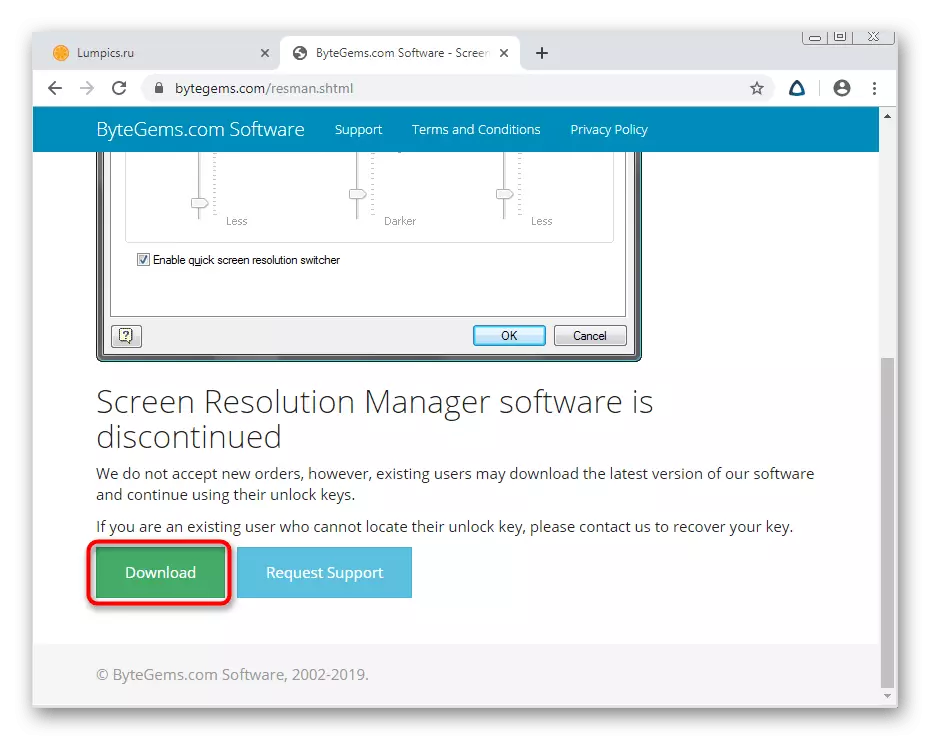
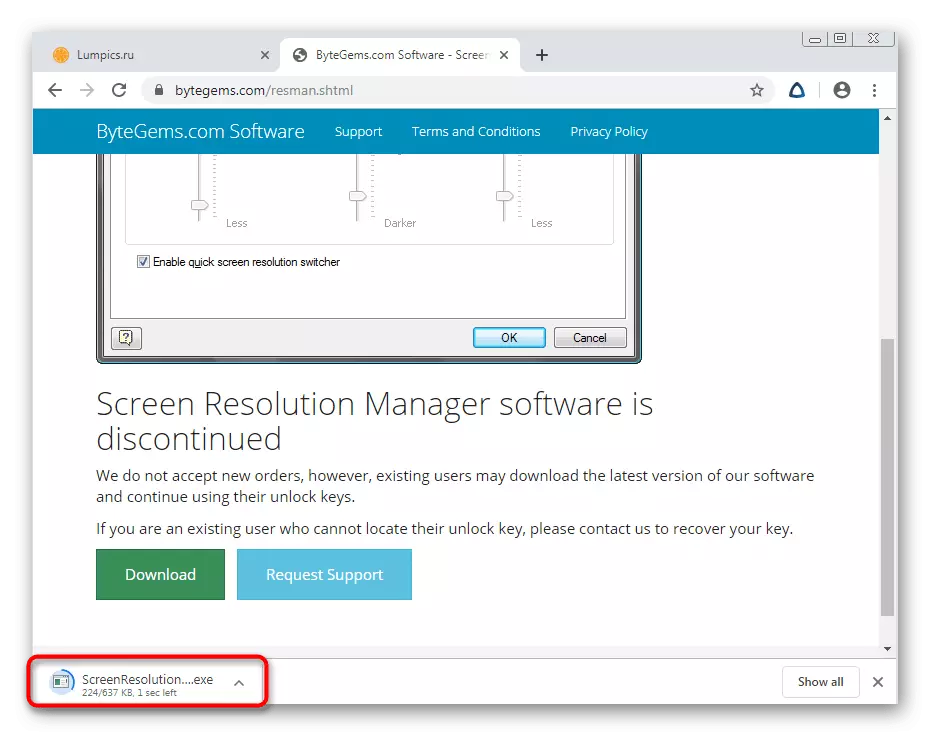
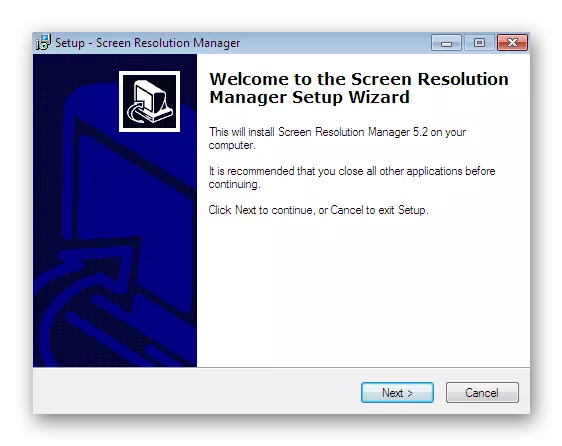
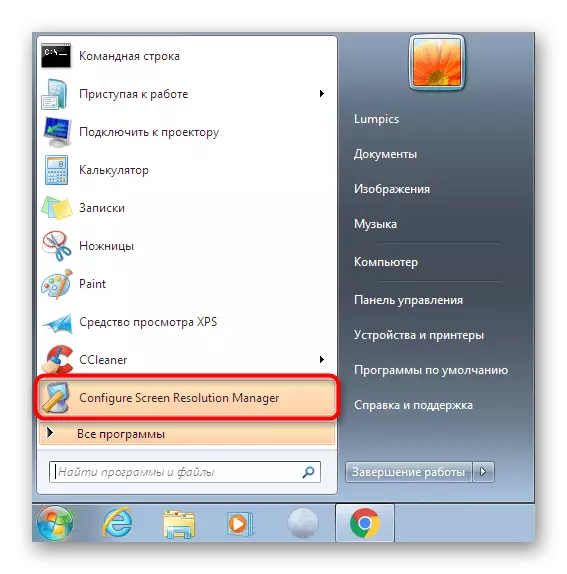
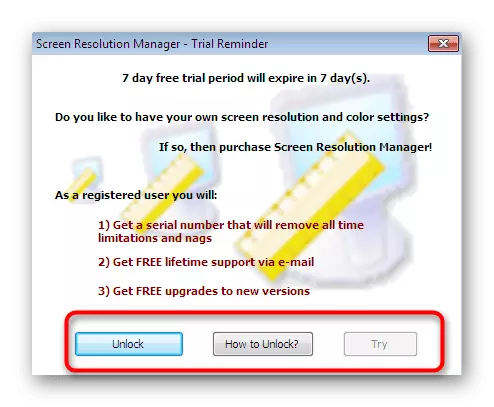
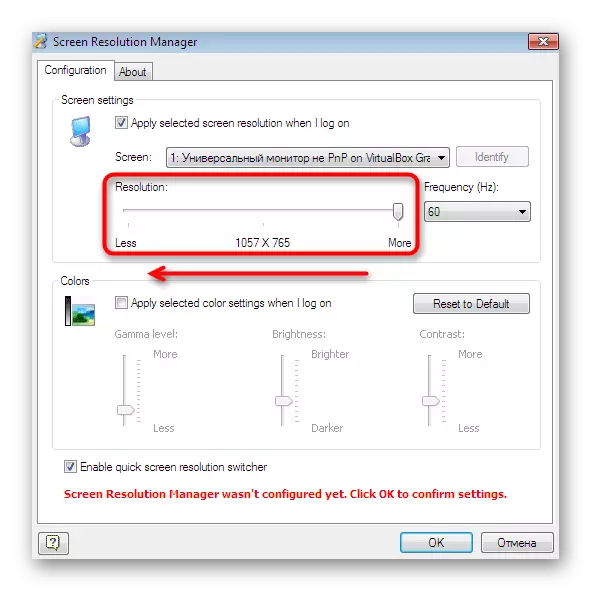

Ohartu ahala, oinarrizko tresnak bakarrik daude pantailaren bereizmen kudeatzailean, pantailaren parametroak hau baino azkarrago editatzeko aukera emanez, Integr-in Osatutako Fondoen bidez egiten da. Beraz, erabiltzaile askok ez dute horrelako dirua ordaindu nahi. Erabiltzaile kopurua aipatzen baduzu, joan aukera hauen azterketara.
2. metodoa: Powerstrip
Orain hitz egin dezagun doako irtenbide aurreratuagoari buruz, pantaila konfigurazio desberdinekin profil kopuru mugagabea sortzeko aukera ematen duena, bereizmen ezberdina barne. Ezarpenen artean aldatzea berehala da, hau da, Powerstrip exekutatzen denean erretiluan dagokion botoian klik egin behar duzu.
Deskargatu Powerstrip gune ofizialetik
- Softwarearen webgune ofizialean, egin klik deskargatzeko PowerStrip botoian, ezkerreko panelean dagoena.
- Deskargatu ondoren, Exekutatu Exe fitxategia instalazioa hasteko.
- Jarraitu pantailan agertzen diren argibideak eta itxi instalatzailearen leihoa.
- Ikus dezagun zeure buruari pantaila optimoak nola azkar sortu. Horretarako, "konfigurazio bizkorra" leihoan, aurkitu "Konektatutako monitorea" blokea "Editatu" botoian.
- Uneko profila aldatu nahi baduzu, egin klik dagokion botoian eta egin klik "Sortu" botoian klik berria.
- Orain parametro guztiak alda ditzakezu, baimena barne, zure beharretan.
- PowerStrip ez da itxi ondoren itxi ondoren, baina bere lana jarraitzen du erretiluan. Bere testuinguru menua deituz, "Pantailako profilak" botoian klik egin beharko zenuke.
- Hemen lehendik dagoen profila aukeratu dezakezu edo baimena esklailizatu behar da esklerista eskatutako norabidean mugituz.

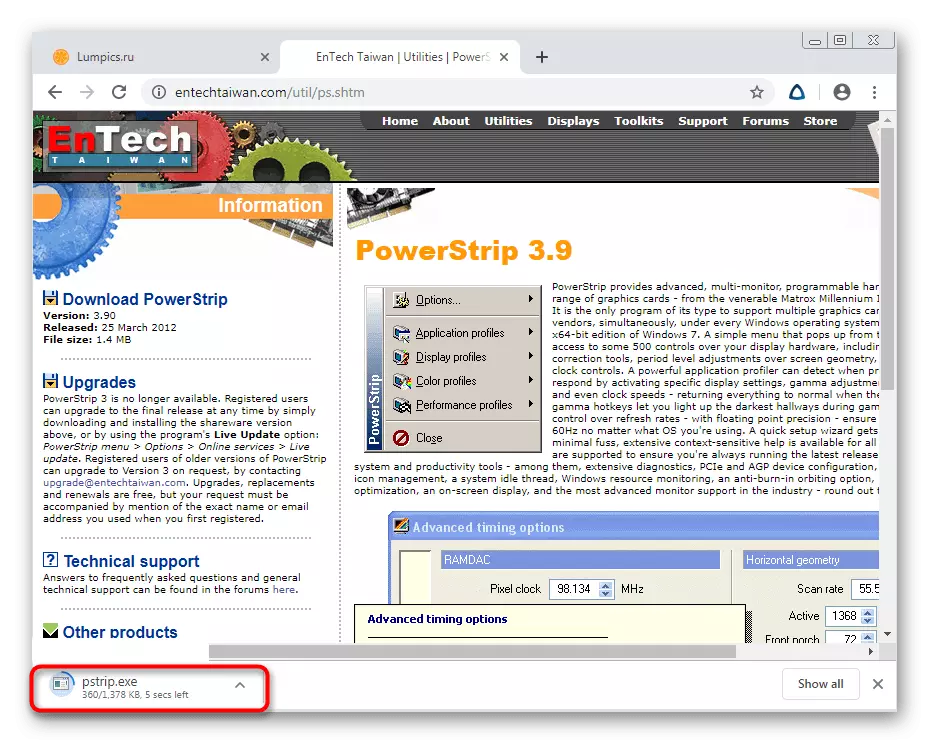
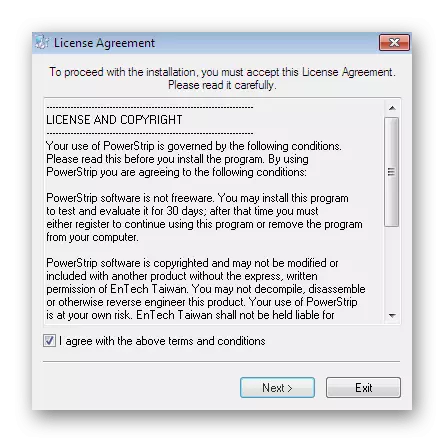
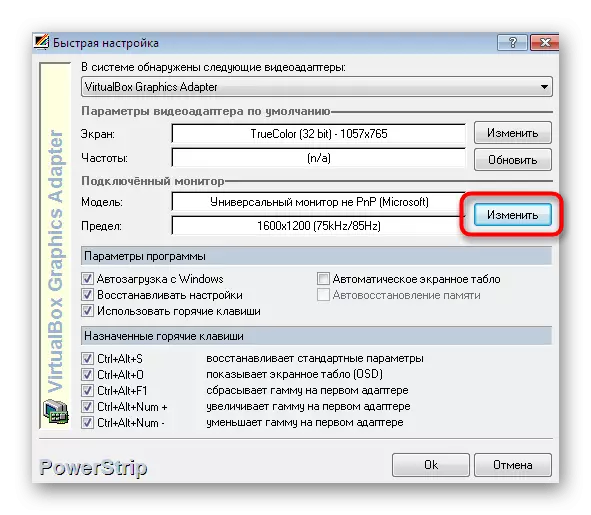
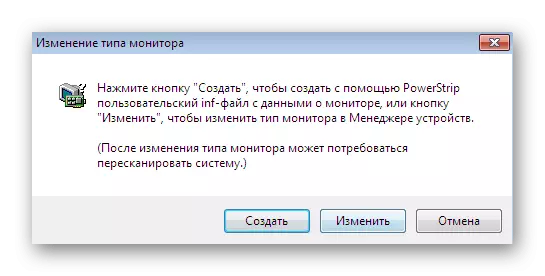
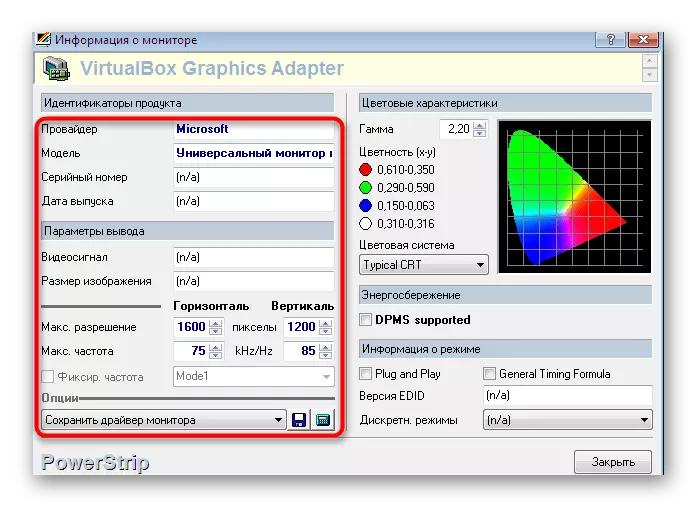
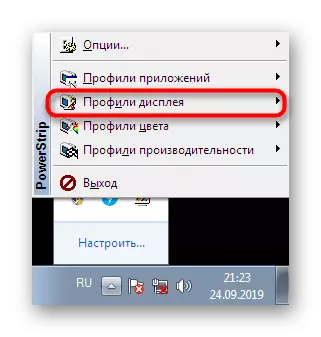

Erabili aplikazio hau oso erosoa da, ordea, zailtasunak sortzen dira aldaketa bakarrean egin behar dituzun egoera horietan, beharrezko profila aukeratu gabe. Kasu honetan, honako modu honetan beste programa bat ezagutzea gomendatzen dizugu, horrelako ideia bat ezartzeko aukera ematen duena.
3. metodoa: Hotkey Ebazpen aldatzailea
Hotkey bereizmen aldatzailea hiztunaren izena duen beste bat da. Helburu nagusia da instalatutako tekla sakatuta aktibatuko diren pantailaren baimenekin hainbat profilak instalatzea. Hau da, pantailaren tamaina berehala murriztu edo jatorrizko posiziora itzul dezakezu. Aplikazio honek horrela funtzionatzen du:
- Hotkey bereizmen aldatzailea instalatu eta exekutatu ondoren erretiluan bistaratuko da. Egin klik dagokion ikonoan parametroa aldatzeko leihora deitzeko.
- Berez, bi txantilo gehituko dira. Erabili pop-up zerrenda profil bakoitzerako bereizmen egokia hautatzeko. Gainera, hertsea ere aldatzen da eta kolorearen saturazioa.
- Horren ostean, instalatu txantiloi bakoitzarentzako tekla beroa, konbinazioa gogoratuz.
- Bederatzi konfigurazio desberdin konfigura ditzakezu konbinazio bakoitza izendatuta. Horrek aldakortasun maximoa emango du eta hotkey bereizmen aldatzailea programa erosoagoa bihurtuko da erabiltzaile bakoitzari erabiltzeko.
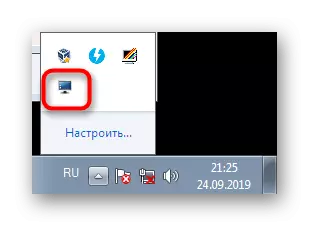
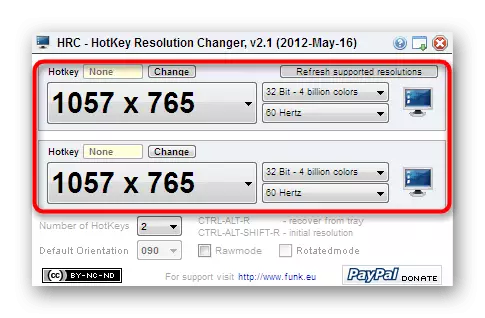
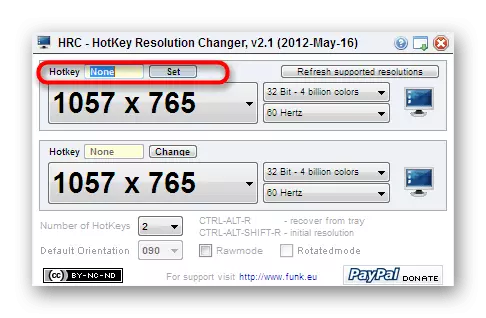
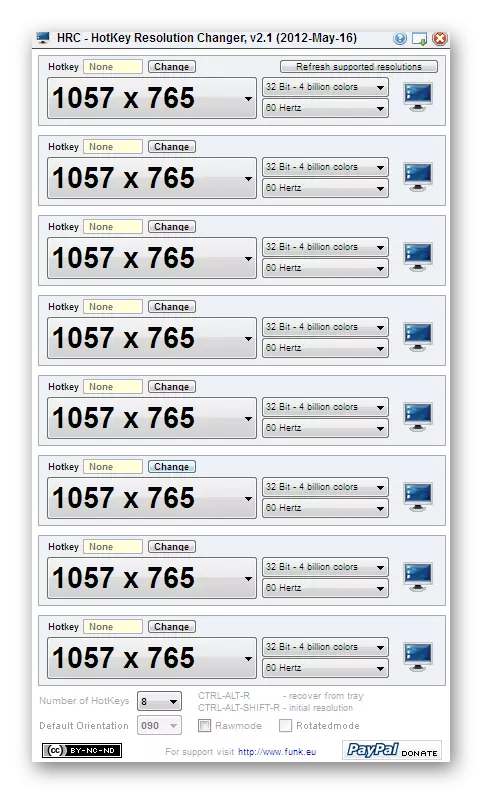
Hiru programa horiek arrazoiren batengatik egokitzen ez badira, zure ustez hirugarrenen bi irtenbideak ezagutzea gomendatzen dizugu Windows 7. Windows 7. pantailan bereizmena murrizteko gure aplikazio hauetan zehar Webgunea aurrerago.
Irakurri gehiago: Pantaila konpontzeko programak
4. metodoa: Bideo-txartelaren kontrol-ezarpenak
Orain, ia erabiltzaile guztiek bideo txartel diskretua dute, gaitasun grafikoak zabalduz. OS instalatu eta berehala, erabiltzaileak beti instalatzen ditu gidariak grafikoen egokitzailearentzako programa askoren funtzionamendu egokia lortzeko. Honekin batera, software kontrolerako bitartekoak sisteman gehitzen dira, eta besteak beste, interes ezarpen bat dago. Kontuan izan dezagun NVIDIAren kontrol-panelaren adibideari buruzko ebazpena.
- Egin klik leku librean mahaigaineko egin klik eskuineko botoiaz eta hautatu NVIDIA kontrol panela.
- Arreta ezazu ezkerreko panelean. Hemen "Bistaratu" atalean "Aldatu bereizmena" kategoria aukeratu behar duzu.
- Gaur egun hartzen ari den parametroa aldatzeko uzta hautatutako aukera bat zehaztea baino ez da geratzen.
- "Ezarpenak" botoian klik egiten baduzu, joan leihora erabiltzaile baimenekin. Hasieran, ez dago uzta aukerarik hemen, beraz zure lehen profila sortu behar duzu.
- Erabili balioak eta etengailuak konfigurazio ezin hobea sortzeko. Ezerk ez du eragozten bi edo hiru profil desberdin gehitzea, beharrezkoa izanez gero bien artean aldatzeko aukera emango dizuna.
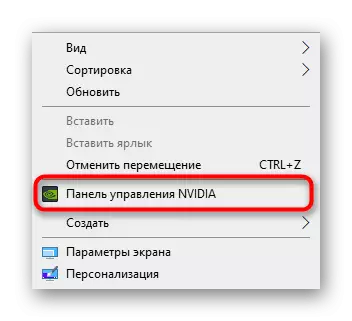
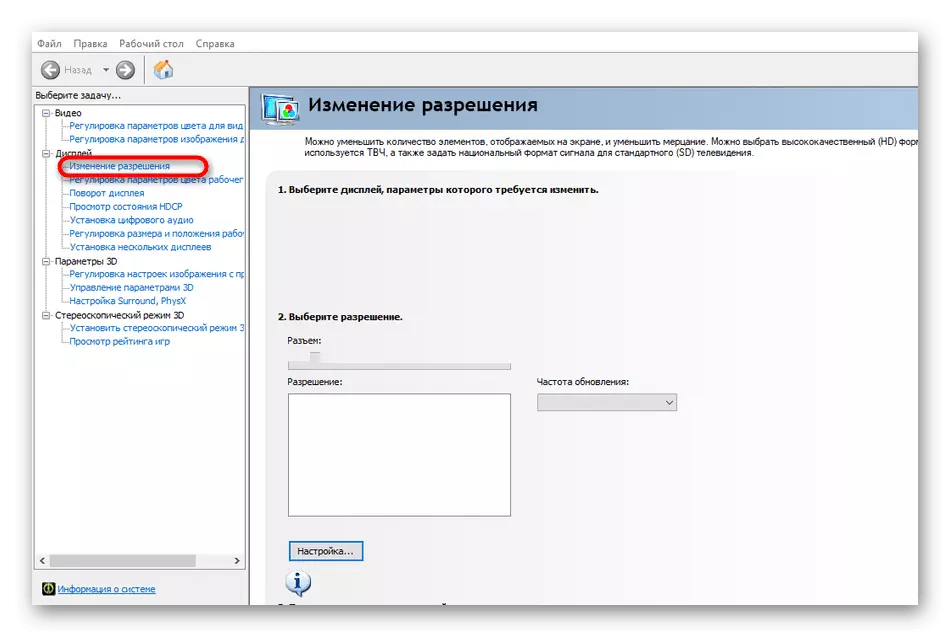
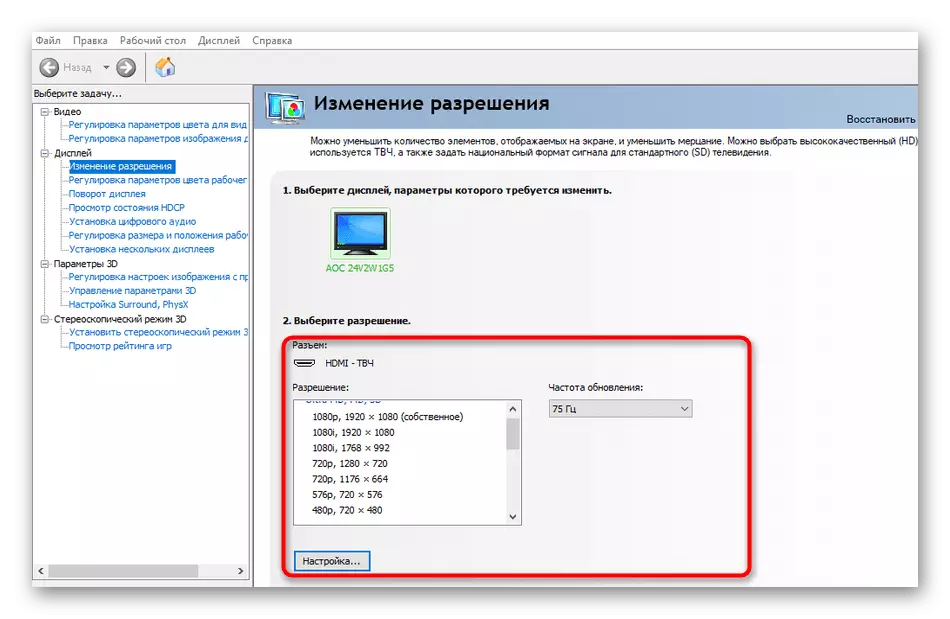
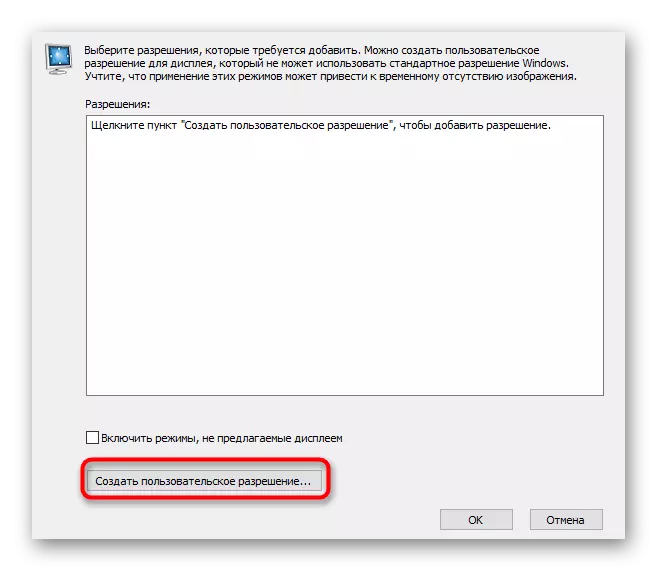
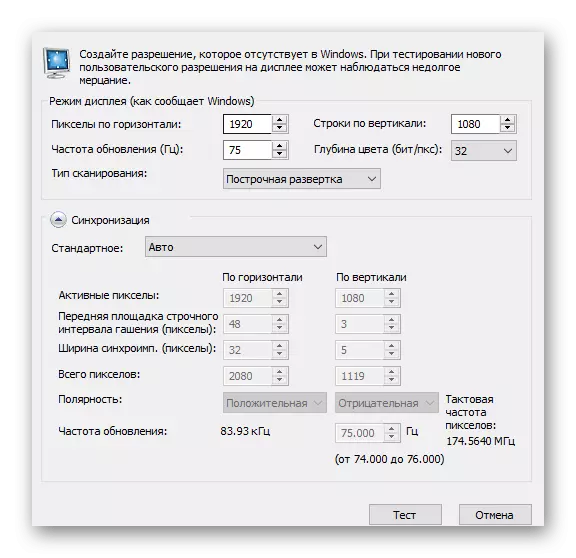
AMD ekintzaren egokitzaile grafikoen jabeentzat ia berdinak izango dira, kontrol panelaren interfazea desberdina izan ezik. Hori dela eta, ez dugu zehatz-mehatz biziko, baita erabiltzaile hasiberriena ere zeregin hau ulertuko baitu, argibideak goiko adibide gisa hartuz.
5. metodoa: "Pantailaren bereizmenaren ezarpena konfiguratzea" Windows-en
Hitz egin nahi dugun azken metodoa kontrol panelean dagoen OS software estandarra erabiltzea da. Guztientzat ezaguna da, eta tresna honen bidez baimena murriztea hau gertatzen ari da:
- Ireki "Hasi" eta joan "Kontrol panelera" eskuinean dagoen inskripzio egokian klik eginez.
- Exekutatu leihoa eta egin klik "pantailan" botoian.
- Hemen ezkerreko panelean, egin klik "Konfiguratu pantailaren bereizmena" estekan.
- Zabaldu pop-menua pantailaren tamaina murrizteko.
- Jarri balio egokia labaina gora edo behera mugituz.
- Ez ahaztu aldaketak aplikatzea.
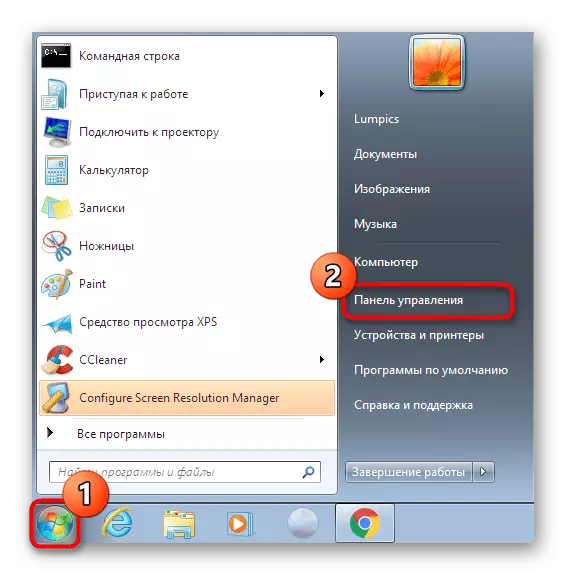
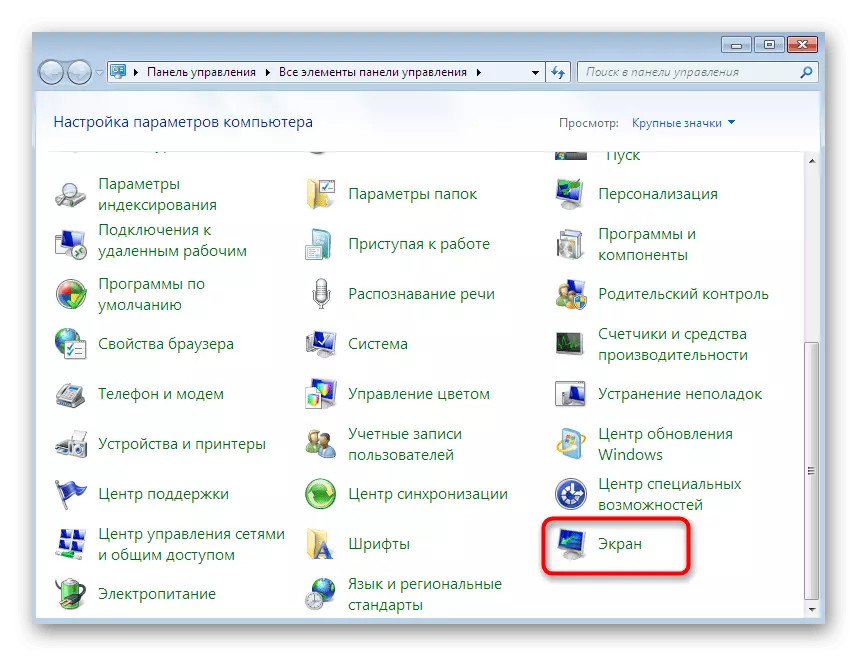
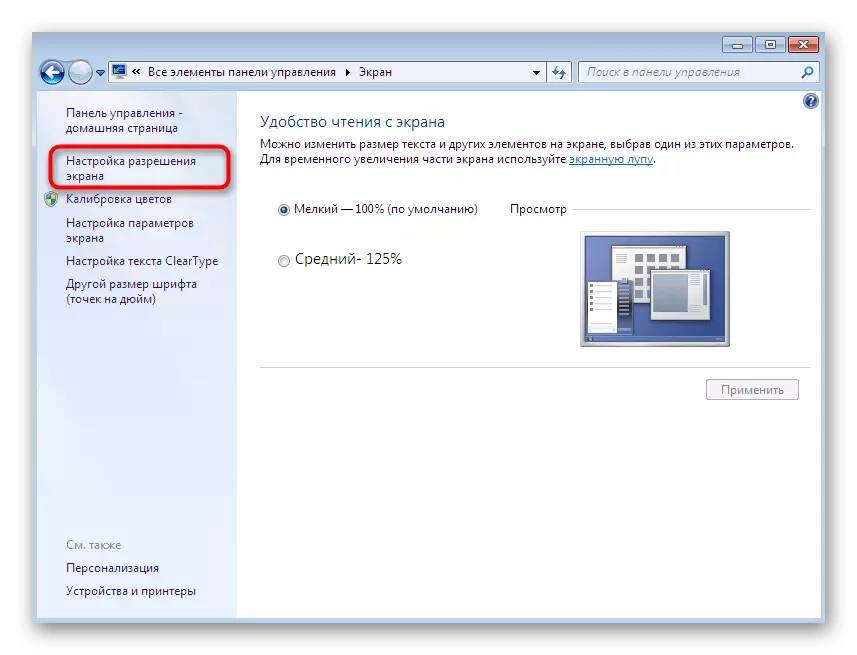
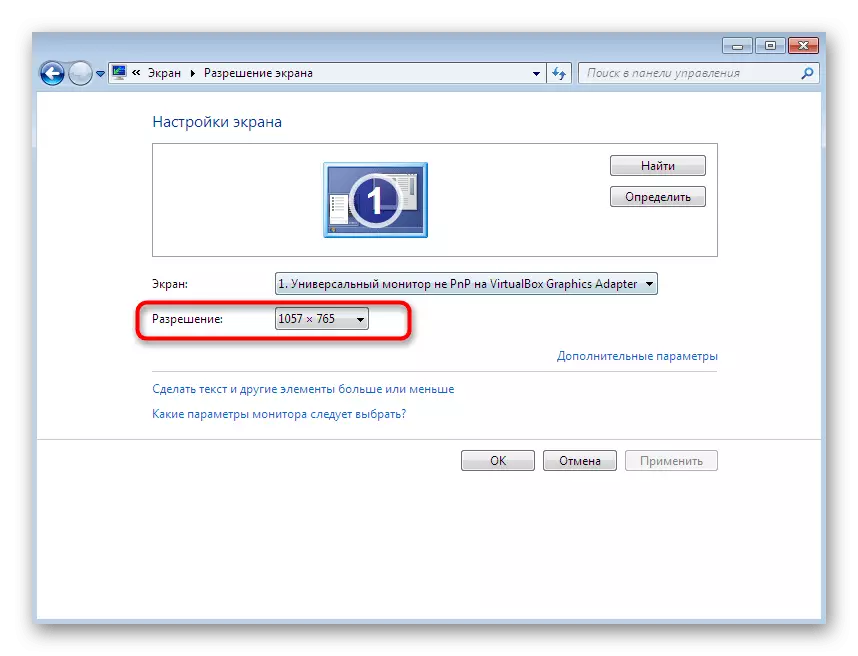
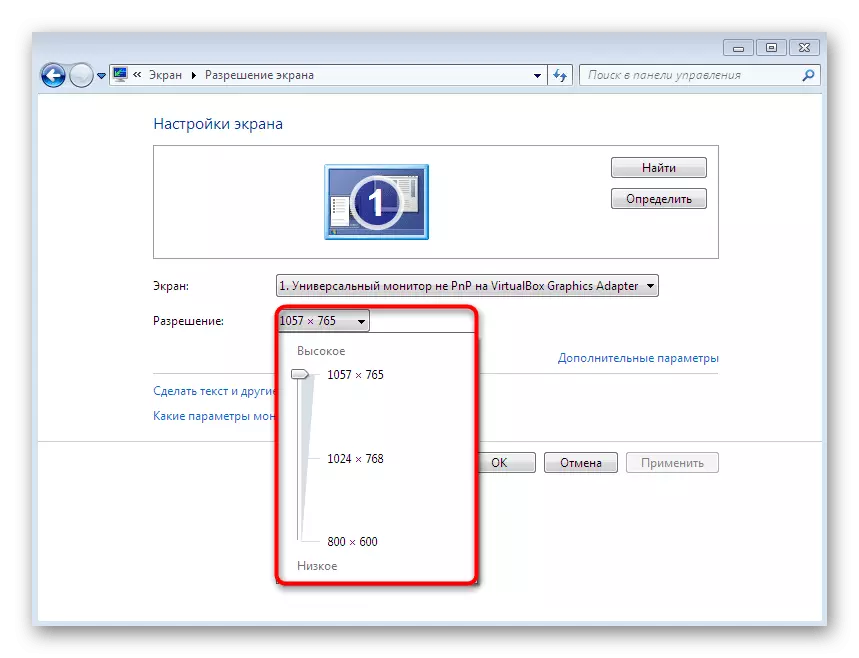
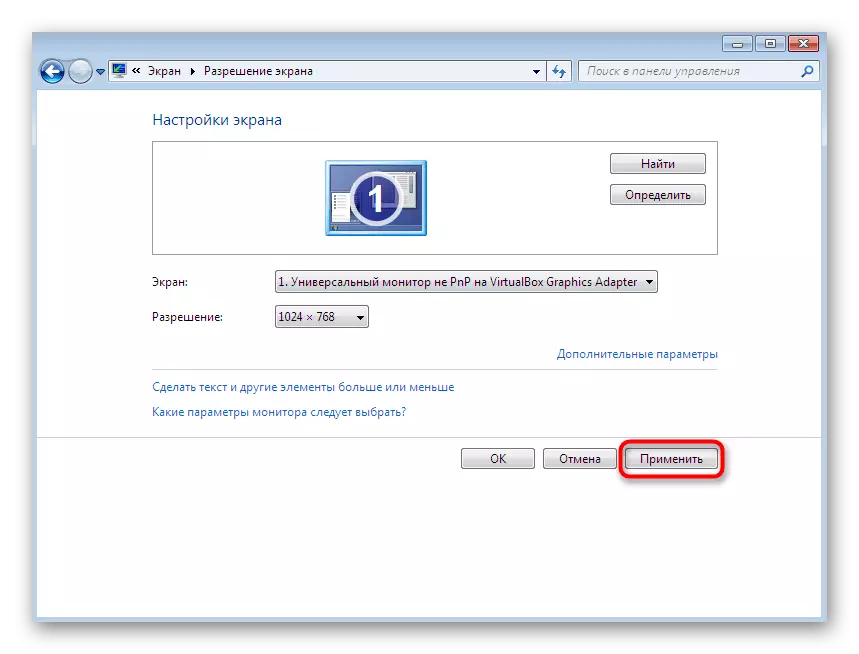
Windows 7. ordenagailuko ordenagailu batean edo ordenagailu eramangarrietan pantaila murrizteko bost modu desberdin ezagutzen dituzu. Ikus dezakezuen moduan, zenbait egoeratan dauden erabiltzaile guztietara egokituko dira. Gustatzen zaizun metodoa erabakitzea eta argibideak jarraitzen ditu.
